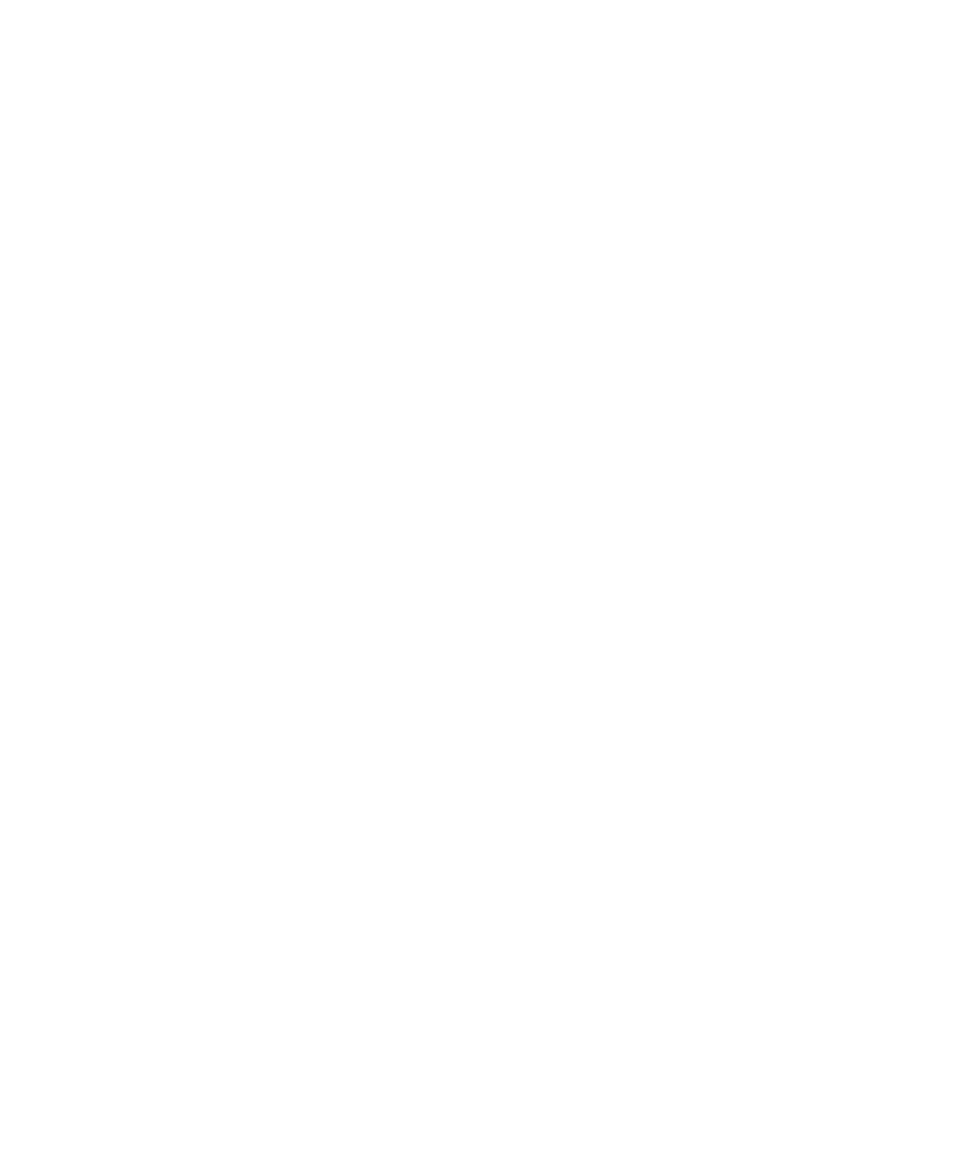
記憶體清理
關於記憶體清理
記憶體清理設計用於刪除 BlackBerry® 裝置中儲存在暫時記體體內的機密資料。 機密資料包括鎖鑰庫瀏覽器快取中的
機密資料、電子郵件訊息中未加密的資料、LDAP 驗證密碼,以及憑證與鎖鑰搜尋中的資料。
開啟記憶體清理功能後,記憶體清理應用程式會在下列情況中自動刪除機密資料:
• 您將裝置放入皮套時
• 您在指定的一段時間內不使用裝置時
• 裝置與電腦同步處理時
• 您變更裝置的時間或時區時
• 您鎖定裝置時
開啟記憶體清理
1. 在首頁畫面或在資料夾中,按一下選項圖示。
2. 按一下安全性選項。
3. 按一下進階安全性選項。
4. 按一下記憶體清理。
5. 將狀態欄位變更為啟用。
6. 按下功能表鍵。
7. 按一下儲存。
在裝置刪除暫時裝置記憶體中的機密資料時變更
1. 在首頁畫面或在資料夾中,按一下選項圖示。
2. 按一下安全性選項。
3. 按一下進階安全性選項。
4. 按一下記憶體清理。
5. 執行下列任何一個動作:
• 若要在裝置放入皮套時,防止 BlackBerry® 裝置誤刪機密資料,請將入套時清理欄位變更為否。
• 若要防止裝置在閒置達某段特定時間長度時,刪除裝置內的機密資料,請將閒置時清理欄位變更為否。
• 若要變更停止使用裝置後、裝置刪除機密資料前所等待的時間,請變更閒置逾時欄位。
6. 按下功能表鍵。
7. 按一下儲存。
刪除暫時裝置記憶體中的機密應用程式 資料
1. 在首頁畫面或在資料夾中,按一下選項圖示。
使用指南
安全性
264
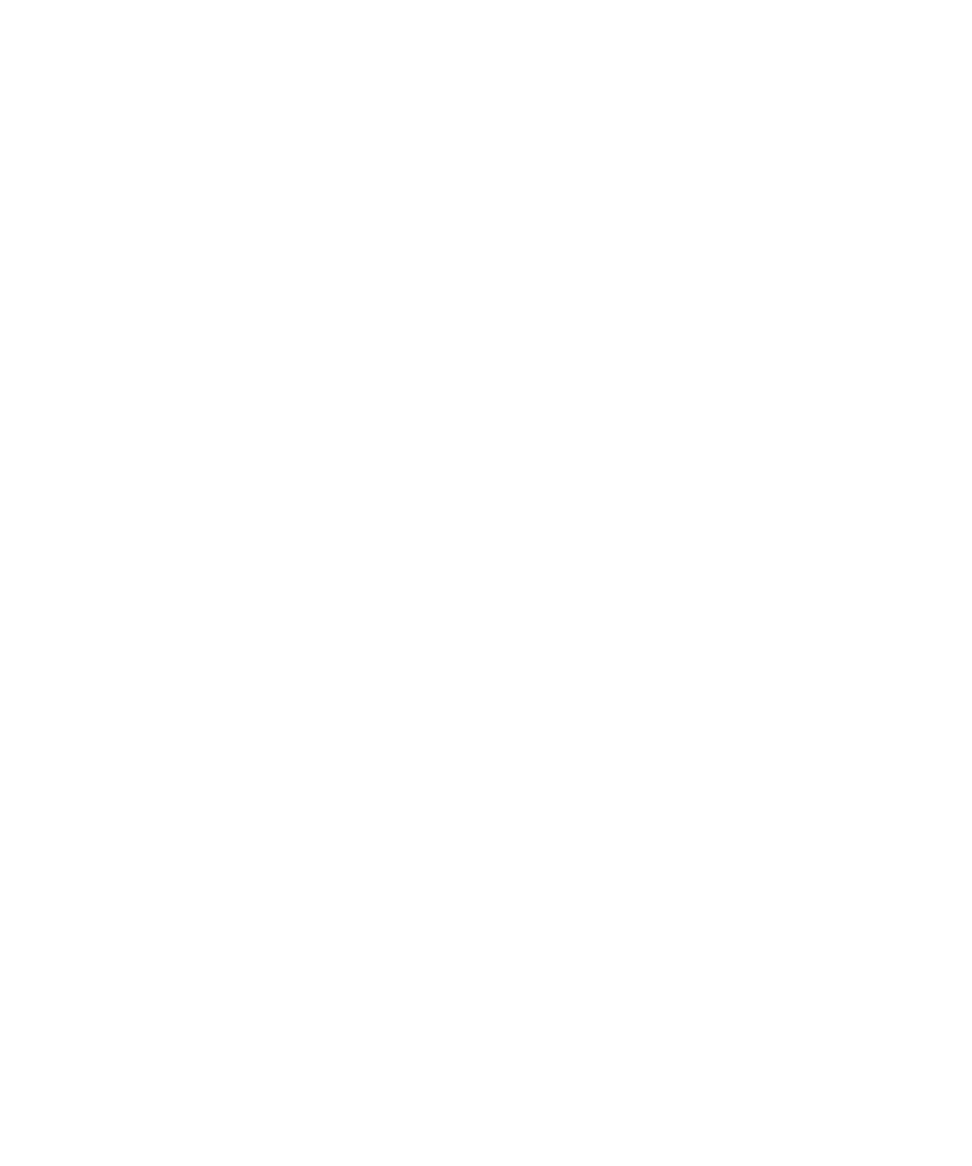
2. 按一下 安全性選項。
3. 按一下 進階安全性選項。
4. 按一下 記憶體清理。
5. 若要刪除所有應用程式的敏感資料,請按下 功能表鍵。 按一下 立即清理。
在首頁畫面上檢視記憶體清理應用程式的圖示
1. 在首頁畫面或在資料夾中,按一下選項圖示。
2. 按一下安全性選項。
3. 按一下進階安全性選項。
4. 按一下記憶體清理。
5. 將在首頁畫面上顯示圖示欄位變更為是。
6. 按下功能表鍵。
7. 按一下儲存。